Nespornou výhodou WordPressu je, že pre neho existuje množstvo užitočných pluginov. Rozširujúce balíčky dokážu pridať tisícky nových funkcií. Mnohé sú dokonca zadarmo. V článku si ukážeme, ako urobiť migráciu webových stránok na nový hosting bez nutnosti pristupovať k databáze alebo ručne nahrávať dáta na FTP.
Nasledujúci návod je venovaný prevádzkovateľom webových stránok, ktorí chcú presunúť web na nový server či webhosting. Venujeme sa aj presunu webu na inú doménu. (napr. z Kumst.co na Kumst.art, viď obrázok)
All-in-One WP Migration – ľahký presun s niekoľkými kliknutiami
Aby ste mohli migrovať, musíte mať hotový, fungujúci web na redakčnom systéme WordPress a k dispozícii nový hosting, kam budete web presúvať.
Prvým krokom presunu je inštalácia WordPressu na novom hostingu. V administrácii ACTIVE 24 postačí na inštaláciu WordPressu jedno kliknutie. O chvíľu vám na e-mail prídu prístupové údaje.
Na súčasný web potom nainštalujete bezplatný plugin All-in-One WP Migration. Po úspešnej inštalácii a aktivácii pluginu sa v ľavom stĺpci WordPress administrácie objaví rovnomenná položka. Z nej budú vychádzať ďalšie kroky. Prejdite na ňu myšou, vyberte možnosť „Export“ a tu kliknite na možnosť „File“, teda uloženie exportovaných dát do súboru.
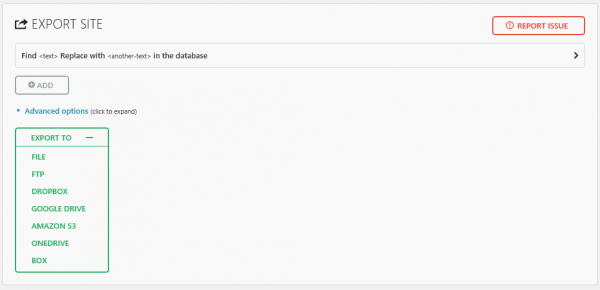
Môžete si vybrať, či necháte všetko v pôvodnom nastavení a urobíte kompletnú zálohu 1:1 alebo stránky vyexportujete bez revízií článkov, komentárov a pod. Pokročilým nastaveniam ani nemusíte venovať pozornosť.
TIP: Neviete si poradiť so spustením pluginu? Prečítajte si návod, ako inštalovať pluginy vo WordPresse.
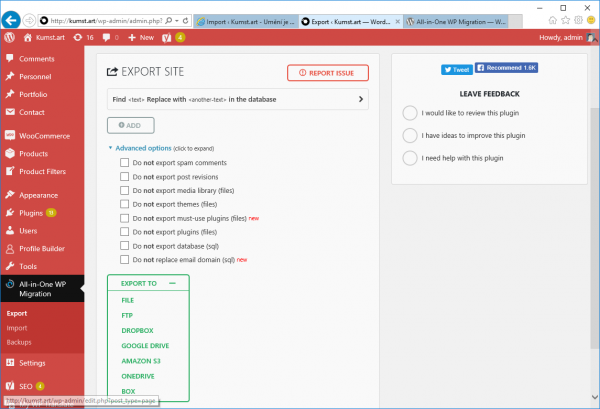
Plugin začne pracovať, exportuje zálohu všetkých súborov, nastavení, článkov a databázy z WordPressu, tém a ostatných pluginov. Asi po 10 minútach sa vám stiahne do PC súbor obsahujúci kompletnú zálohu vášho webu. My uvádzame príklad, kde záloha mala kvôli obrázkom 496 MB. Určite oceníte, že databázu nemusíte obsluhovať manuálne a nemusíte ani presúvať súbory pomocou FTP.
Na záver príde na rad nahranie dát na nový hosting. Otvorte novú inštaláciu WordPressu a nainštalujte do nej plugin All-in-One WP Migration. Po aktivácii zvoľte tentokrát položku „Import“. Vyberte položku „File“ a nahrajte súbor na stránky (ten, ktorý ste si stiahli v predchádzajúcom kroku). Spracovanie bude trvať niekoľko desiatok minút. Počítač môžete nechať nahrávať. Nebude to dlho trvať a svoj web budete mať bezpečne presunutý na nový hosting.
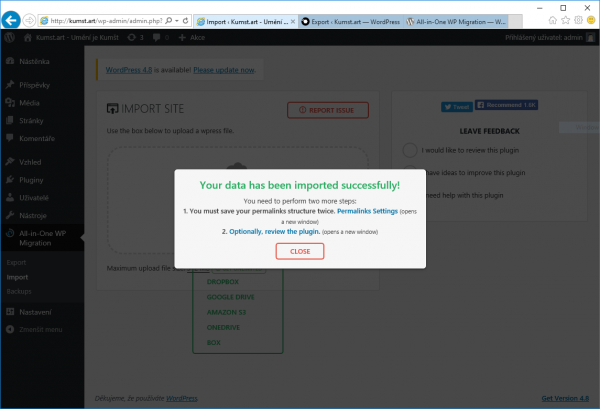
TIP: Stiahnutý súbor si pre istotu ponechajte ako zálohu predtým, ako ho vymažate.
Manuálna migrácia WordPress webu na nový hosting. Návod pre stiahnutie databázy a presun súborov cez FTP
Ak ste pokročilý používateľ, asi si trúfnete na manuálnu migráciu webu. Pripravte si prístupy do databázy a na FTP. Manuálna migrácia vám pravdepodobne zaberie viac času. Ciest je niekoľko, odporúčame vám navštíviť oficiálne stránky CMS WordPress a postupovať podľa detailného návodu.
Manuálna migrácia webu bez zmeny adresy
Presun webu na nový hosting je jednoduchší keď sa nemení jeho adresa.
- V prípade, že meno databázy i URL ostávajú rovnaké, stačí urobiť presun súborov a import databázy na novom hostingu.
- Ak sa mení meno databázy alebo používateľa, presuňte súbory a databázu a následne zmeňte záznam v súbore wp-config.php.
- Pri presune na novú doménu je potrebné zmeniť adresu v administrácii na pôvodnom hostingu ešte pred presunom.